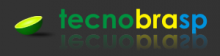Verificar erros de memoria e disco
Para verificar se há erros no disco rígido
-
Para abrir Computador, clique no botão Iniciar
 e em Computador.
e em Computador. -
Clique com o botão direito do mouse na unidade a ser verificada e clique em Propriedades.
-
Clique na guia Ferramentas e, em Verificação de erros, clique em Verificar Agora.
 Se você for solicitado a informar uma senha de administrador ou sua confirmação, digite a senha ou forneça a confirmação.
Se você for solicitado a informar uma senha de administrador ou sua confirmação, digite a senha ou forneça a confirmação.-
Para corrigir automaticamente os problemas detectados pela verificação em arquivos e pastas, selecione Corrigir erros do sistema de arquivos automaticamente. Caso contrário, a verificação do disco relatará os problemas, mas não os corrigirá.
-
Para executar uma verificação completa, selecione Procurar setores defeituosos e tentar recuperá-los. Essa verificação tenta localizar e reparar erros físicos na unidade em si e pode demorar mais para ser concluída.
-
Para verificar se há erros em arquivos e erros físicos, selecione ambas as opções Corrigir erros do sistema de arquivos automaticamente e Procurar setores defeituosos e tentar recuperá-los.
-
-
Clique em Iniciar.
Para verificar se há problemas de memória
-
Para abrir Ferramenta de Diagnóstico de Memória do Windows, clique no botão Iniciar
 e em Painel de Controle. Na caixa de pesquisa, digite Memória e clique em Diagnosticar problemas de memória do computador.
e em Painel de Controle. Na caixa de pesquisa, digite Memória e clique em Diagnosticar problemas de memória do computador.  Se você for solicitado a informar uma senha de administrador ou sua confirmação, digite a senha ou forneça a confirmação.
Se você for solicitado a informar uma senha de administrador ou sua confirmação, digite a senha ou forneça a confirmação. -
Escolha quando executar a ferramenta. Se você optar por reiniciar o computador e executar a ferramenta imediatamente, verifique se salvou seu trabalho e feche todos os programas em execução. A Ferramenta de Diagnóstico de Memória será executada automaticamente quando você reiniciar o Windows.
Conteudo retirado do site da Microsoft.
http://windows.microsoft.com/pt-br/windows7/resolving-stop-blue-screen-errors-in-windows-7